- Überblick
- UiPath-CLI
- Über UiPath-CLI
- Herunterladen der UiPath-CLI
- Kompatibilitätsmatrix
- Ausführen der UiPath-CLI
- Verwalten von NuGet-Feeds
- Packen von Projekten in ein Paket
- Analysieren eines Projekts
- Bereitstellen eines Pakets im Orchestrator
- Ausführen eines Auftrags im Orchestrator
- Testen eines Pakets oder Ausführen eines Testsatzes
- Testen mehrerer Pakete
- Bereitstellen von Assets im Orchestrator
- Löschen von Assets aus dem Orchestrator
- Ausführen von Aufgaben mithilfe der JSON-Konfiguration
- Wiederherstellen von Automatisierungsabhängigkeiten
- Fehlerbehebung bei der UiPath-CLI
- Azure DevOps-Erweiterung
- Jenkins-Plugin

Benutzerhandbuch zu CI/CD-Integrationen
Verwalten von NuGet-Feeds
In diesem Abschnitt wird beschrieben, wie Sie die integrierten NuGet-Feeds verwalten und benutzerdefinierte NuGet-Feeds entsprechend Ihren spezifischen Projektanforderungen verwenden können.
Diese Feedkonfigurationen gelten sowohl für eigenständige RPA-Projekte als auch für Lösungen.
Deaktivieren der integrierten NuGet-Feeds
Standardmäßig sucht uipcli nach Abhängigkeiten in den folgenden integrierten Feeds:
https://pkgs.dev.azure.com/uipath/Public.Feeds/_packaging/UiPath-Official/nuget/v3/index.jsonhttps://gallery.uipath.com/api/v2https://api.nuget.org/v3/index.jsonC:\Program Files\Microsoft SDKs\NuGetPackages(wenn sich dieser Pfad auf dem aktuellen Agenten befindet)C:\Program Files (x86)\Microsoft SDKs\NuGetPackages(wenn sich dieser Pfad auf dem aktuellen Agenten befindet)
Sie können angeben, dass uipcli die integrierten Feeds nicht verwenden soll, indem Sie den Parameter --disableBuiltInNugetFeeds festlegen. Dieser Parameter kann mit den folgenden Aufgaben verwendet werden: analyze, pack und test run. Wenn Sie uipcli mit einer Konfigurationsdatei ausführen, legen Sie "disableBuiltInNugetFeeds": true fest .

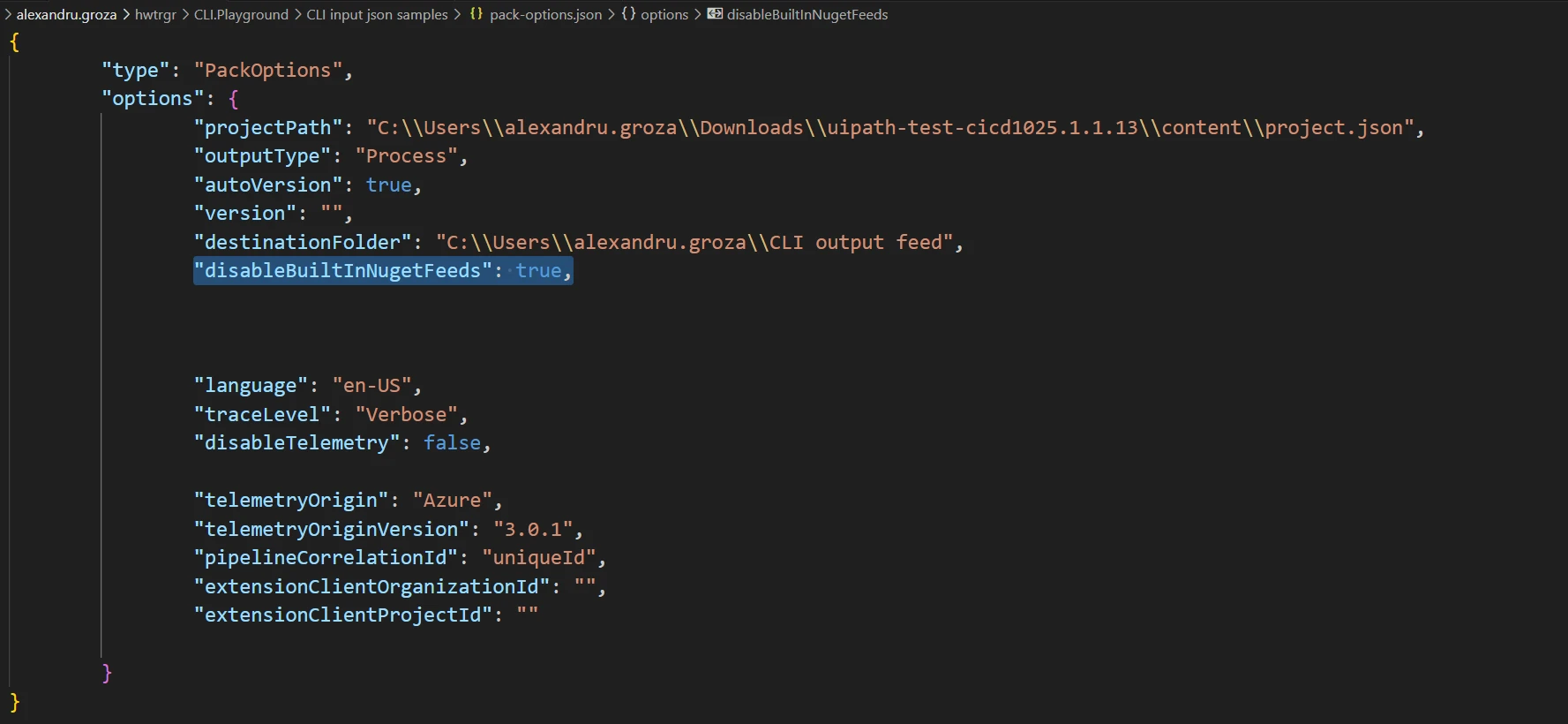
Verwenden von benutzerdefinierten NuGet-Feeds
Sie können benutzerdefinierte Feeds verwenden, wenn Sie ein RPA-Automatisierungsprojekt oder eine Lösung packen.
Verwenden von benutzerdefinierten nuget.config in der UiPath-CLI
Um einen benutzerdefinierten Feed zu verwenden, führen Sie die folgenden Schritte aus:
-
Erstellen Sie eine benutzerdefinierte
nuget.config-Datei mit dem folgenden Format:<?xml version="1.0" encoding="utf-8"?><configuration> <packageSources> <add key="test custom feed" value="custom_feed_url" /> </packageSources></configuration><?xml version="1.0" encoding="utf-8"?><configuration> <packageSources> <add key="test custom feed" value="custom_feed_url" /> </packageSources></configuration> -
Platzieren Sie die benutzerdefinierte
nuget.config-Datei in dem Ordner, in demuipclizwischengespeichert wird:
Verwenden von benutzerdefinierten nuget.config in Azure DevOps
Sie müssen die Konfiguration aktualisieren und nuget.config $(Agent.ToolsDirectory)/uipclinach dem InstallPlatform Schritt in kopieren, wie im folgenden Beispiel gezeigt:
trigger:- mainpool: vmImage: ubuntu-lateststages:- stage: Demo jobs: - job: Demo steps: - task: UiPathInstallPlatform@6 inputs: cliVersion: '25.10' - task: CopyFiles@2 inputs: SourceFolder: '$(Build.SourcesDirectory)' Contents: 'nuget.config' TargetFolder: '$(Agent.ToolsDirectory)/uipcli' - task: UiPathPack@6 inputs: versionType: 'AutoVersion' projectJsonPath: '$(Build.SourcesDirectory)/project.json' outputPath: '$(Build.ArtifactStagingDirectory)/Output' traceLevel: 'Information'trigger:- mainpool: vmImage: ubuntu-lateststages:- stage: Demo jobs: - job: Demo steps: - task: UiPathInstallPlatform@6 inputs: cliVersion: '25.10' - task: CopyFiles@2 inputs: SourceFolder: '$(Build.SourcesDirectory)' Contents: 'nuget.config' TargetFolder: '$(Agent.ToolsDirectory)/uipcli' - task: UiPathPack@6 inputs: versionType: 'AutoVersion' projectJsonPath: '$(Build.SourcesDirectory)/project.json' outputPath: '$(Build.ArtifactStagingDirectory)/Output' traceLevel: 'Information'Verwenden einer benutzerdefinierten nuget.config-Datei in Jenkins
Sie müssen die Konfiguration aktualisieren und nuget.config ${WORKSPACE}/CLInach dem InstallPlatform Schritt in kopieren, wie im folgenden Beispiel gezeigt:
pipeline { agent { label 'jenkins-agent' } stages { stage('Clone') { steps { git ( branch: 'main', url: 'https://github.com/your-org/your-repo.git' ) } } stage('Install Platform') { steps { UiPathInstallPlatform ( cliVersion: '25.10', traceLevel: 'Information' ) } } stage('Copy nuget.config') { steps { bat 'copy nuget.config CLI\\nuget.config' } } stage('Pack') { steps { UiPathPack ( outputPath: '${WORKSPACE}/Output', projectJsonPath: '${WORKSPACE}/project.json', traceLevel: 'Information', version: AutoVersion() ) } } }}pipeline { agent { label 'jenkins-agent' } stages { stage('Clone') { steps { git ( branch: 'main', url: 'https://github.com/your-org/your-repo.git' ) } } stage('Install Platform') { steps { UiPathInstallPlatform ( cliVersion: '25.10', traceLevel: 'Information' ) } } stage('Copy nuget.config') { steps { bat 'copy nuget.config CLI\\nuget.config' } } stage('Pack') { steps { UiPathPack ( outputPath: '${WORKSPACE}/Output', projectJsonPath: '${WORKSPACE}/project.json', traceLevel: 'Information', version: AutoVersion() ) } } }}